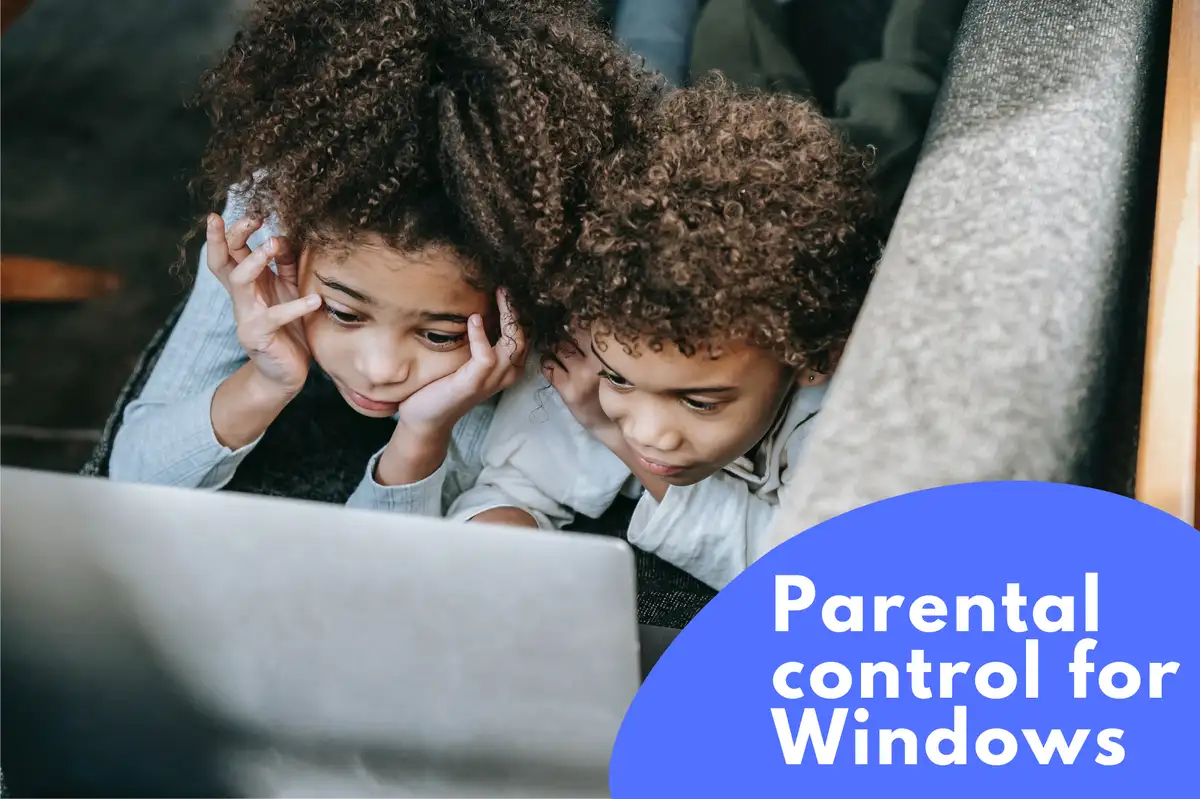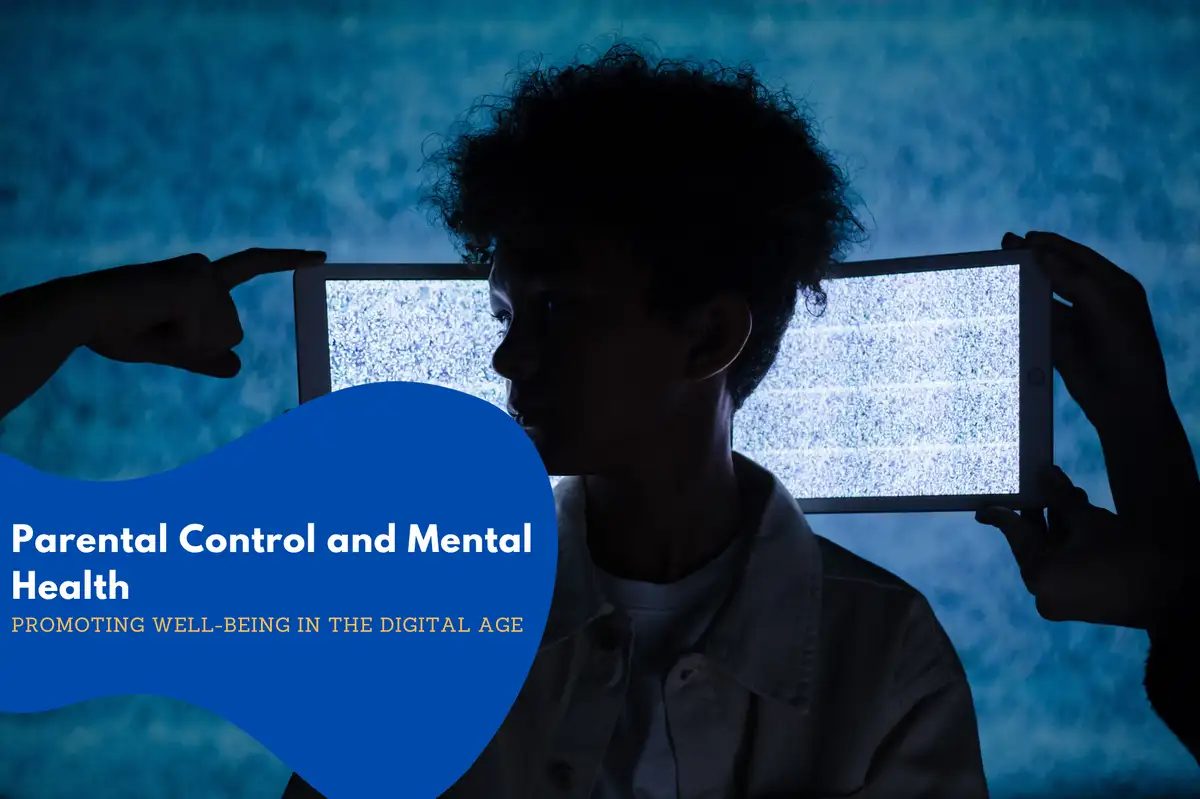ウェブサイトをブロックする方法:デジタルスペースを保護するための究極のガイド
ウェブサイトをブロックすることは、今日ほど重要なことはありません。オンラインの気を散らすものや 不適切なコンテンツ 、そしてセキュリティの脅威が増加する中で、デジタルスペースを保護することがますます重要になっています。このガイドでは、ウェブサイトのブロックに関する複数の方法について詳細に説明し、より安全で集中できるデジタル環境を作り出す方法を紹介します。
ウェブサイトをブロックする方法
手動の方法
ホストファイルの変更
ホストファイルの変更は、基本的ではありますが効果的なウェブサイトブロック方法の一つです。これは、特定のURLにアクセスできないようにオペレーティングシステムのホストファイルを変更することを含みます。
Windowsの場合の手順:
- C:\Windows\System32\drivers\etc\ に移動
- メモ帳を管理者として開いてホストファイルを開く
- 127.0.0.1 website.com を末尾に追加
- 保存してコンピューターを再起動
MacOSの場合の手順:
- Terminalを開く
- sudo nano /etc/hosts と入力してEnterを押す
- 127.0.0.1 website.com を末尾に追加
- CTRL + Xを押して保存し、Enterを押して終了
ベストなペアレンタルコントロールソフトウェア: Avosmart
ペアレンタルコントロールソフトウェアの中で、Avosmartはウェブサイトのフィルタリングにおいて最高のアプリケーションとして際立っています。非常に直感的なインターフェースにより、親が子どもが特定のウェブサイトやアプリに費やす時間を制限することが容易です。さらに、ユニークなアルゴリズムが搭載されており、あるウェブサイトが子どもにアクセス可能かブロックすべきかを評価するため、心配する親にとってさらなる安心感を提供します。
Avosmartの追加機能
- 時間制限設定: Avosmartは、親が特定のアプリやウェブサイトに対して1日の時間制限を設定できるようにします。これにより、スクリーンタイムの管理が効果的に行えます。
- 高度なアルゴリズム: 内蔵アルゴリズムがウェブサイトを賢く分類し、親が子どもがアクセスできる内容について情報に基づいた判断を支援します。 .
- リモートモニタリング: Avosmartは、監視を可能にするために保護者が子供のソーシャルメディアアカウントにアクセスする必要がありません。デジタル世界での感情的な安全を確保するためにオンライン活動の包括的なレビューを提供します。
- スケジューリング: 保護者は特定のアプリやウェブサイトにアクセスできる時間枠を設定し、時間制限とスケジュールを組み合わせることができます。例えば、1日2時間の制限を設定し、午後4時から午後8時までの間だけ利用可能にすることができます。
- ナイトモード: Avosmartは夜間にデバイスの使用をブロックする機能も提供しており、スクリーンタイムによって睡眠が妨げられないようにしています。
その強力な機能とユーザーフレンドリーな特徴を考えると、Avosmartはお子様のためのより安全でコントロールされたデジタル環境を提供するための最適なソリューションです。
Avosmartをあなたの親管理ソリューションの一環として加えることで、デジタルの舵取りを自信を持って行い、家族全員の安全なオンライン体験を確保することができます。
ブラウザー拡張機能
ChromeやFirefoxのような人気のブラウザーには、ウェブサイトをブロックするための拡張機能が提供されています。有名なものには、StayFocusd、Block Site、LeechBlockなどがあります。
手順:
- ブラウザーの拡張機能ストアにアクセスする
- ウェブサイトブロッカーを検索する
- 必要な設定をしてインストールする
Windowsでのウェブサイトのブロック
Windowsは、コンテンツアドバイザーやWindowsファイアウォールなどのネイティブソリューションを提供しています。これらの方法は、デジタルスペースを迅速かつ安全に保護する方法です。
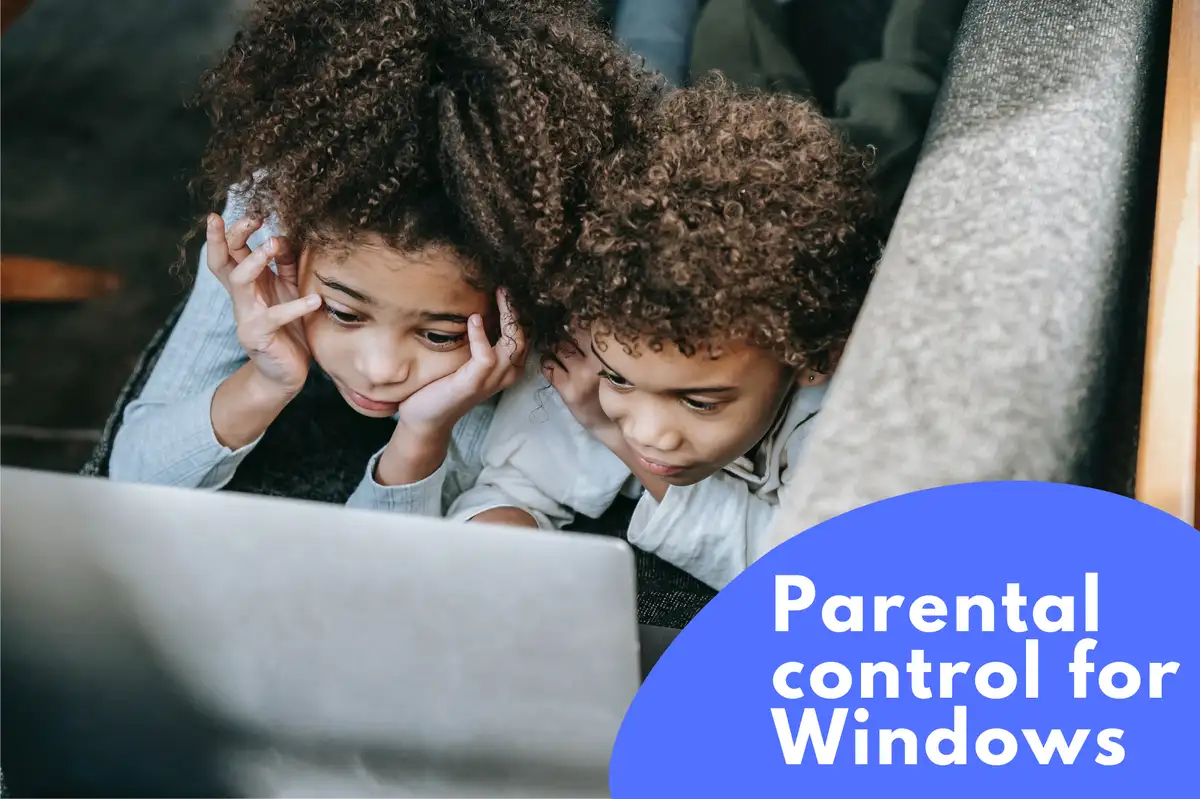
コンテンツアドバイザー
- Internet Explorerを開く
- 設定 -> インターネットオプション -> コンテンツに移動する
- コンテンツアドバイザーを有効にし、設定を行う
Windowsファイアウォール
- コントロールパネルを開く
- システムとセキュリティ -> Windows Defender ファイアウォール -> 詳細設定に移動する
- 特定のURLをブロックするためのルールを設定する
MacOSでのウェブサイトのブロック
MacOSユーザーは、ペアレンタルコントロールやスクリーンタイムなどのネイティブ機能を利用できます。
ペアレンタルコントロール
- システム環境設定に移動する
- ペアレンタルコントロールに移動する
- ユーザーアカウントを選び、設定を行う
スクリーンタイム
- システム環境設定を開く
- スクリーンタイム -> コンテンツとプライバシーに移動
- 設定を有効にし、ブロックするウェブサイトを指定
モバイルでのウェブサイトのブロック
モバイルでのウェブサイトのブロックは、AndroidとiOSの両方で設定を使用して行うことができます。
Android:
- 設定 -> デジタルウェルビーイング に移動
- フォーカスモードを使用して気を散らすアプリとウェブサイトをブロック
iOS:
- 設定 -> スクリーンタイム -> コンテンツとプライバシー制限 に移動
- ウェブサイトをブロックするために必要な設定を有効にする
ネットワークレベルでのブロック
完全なデジタルプロテクションを求める場合、ネットワークレベルでのブロックが最適です。Circle Home Plusのようなハードウェアソリューションを使用するか、Pi-holeを設定して接続されたすべてのデバイスでウェブサイトをブロックしましょう。
FAQ. 悪いウェブサイトのブロック方法
悪いウェブサイトを永遠にブロックするにはどうすればいいですか?
望ましくないウェブサイトを恒久的にブロックするには、オペレーティングシステムのホストファイルを変更する、ブラウザー拡張機能を使用する、またはAvosmartなどのペアレンタルコントロールソフトウェアを使用するなど、さまざまな方法があります。ペアレンタルコントロールソフトウェアは、通常、最も包括的で恒久的なソリューションを提供します。
Google Chromeで悪質なウェブサイトをブロックするにはどうすればよいですか?
Google Chromeでは、Block Site や StayFocusd などのブラウザー拡張機能を使用してウェブサイトをブロックできます。これらの拡張機能はChromeウェブストアで入手できます。
- Chromeを開き、Chromeウェブストアに移動します。
- 希望するブロッキング拡張機能を検索します。
- 「Chromeに追加」をクリックし、設定プロンプトに従います。
- ブロックしたいウェブサイトのリストを追加します。
または、Avosmartのようなペアレンタルコントロールソフトウェアを使用することもできます。これには、時間制限や子供向けウェブサイトの適切性を評価する独自のアルゴリズムなどの高度な機能があります。
無料で悪質なウェブサイトをブロックするにはどうすればよいですか?
あなたのオペレーティングシステムのホストファイルを手動で編集することで、悪質なウェブサイトを無料でブロックすることができます。
Windowsの場合:
- C:\Windows\System32\drivers\etc\ に移動します。
- 管理者としてメモ帳でhostsファイルを開きます。
- ファイルの最後に 127.0.0.1 website.com を追加します。
- 保存してコンピューターを再起動します。
MacOSの場合:
- ターミナルを開きます。
- sudo nano /etc/hosts と入力してEnterキーを押します。
- 最後に 127.0.0.1 website.com を追加します。
- CTRL + X を押して保存し、 Enterキーで終了します。
他の無料の方法には、ブラウザの拡張機能やWindowsとMacOSの組み込み機能を活用することが含まれます。
良いウェブサイトをブロックするには?
「良い」という用語は主観的ですが、特定のウェブサイトが気を散らすと感じたり、何らかの理由でブロックしたい場合、その方法は「悪い」ウェブサイトをブロックする場合と同じです。手動での方法、ブラウザの拡張機能、またはAvosmartのようなペアレンタルコントロールソフトウェアを利用することで、個々の要件に基づいてブロックまたは許可するウェブサイトを指定できます。
記憶してください。目的はより安全で集中したデジタル環境を作ることです。そして、これらのよくある質問はその目標を達成するための一歩です。
関連するブログ記事
https://avosmart.com/blog/jp/how-do-i-block-websites-on-windows-for-kids/
https://avosmart.com/blog/jp/how-to-block-adult-websites-on-your-phone/
https://avosmart.com/blog/jp/how-to-block-adults-websites-on-my-phone-permanently/
https://avosmart.com/blog/jp/how-to-block-websites-on-android/
https://avosmart.com/blog/jp/how-to-block-inappropriate-websites-on-android/
https://avosmart.com/blog/jp/how-to-block-adult-websites-on-your-samsung-phone/
https://avosmart.com/blog/jp/keeping-your-child-safe-by-blocking-websites-on-chrome/